Win10夜灯模式打不开的原因:
Win10夜灯模式发现开关是灰色,无法打开,原因是显卡驱动问题引起,尝试卸载集成显卡驱动重装即可解决!
操作方法:
1.首先使用Win+X快捷键打开菜单,进入设备管理器;
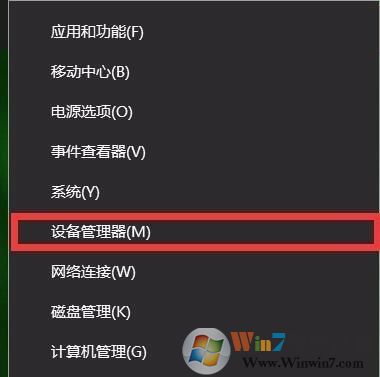
2.点击“显示适配器”前的三角,展开显示设备列表;
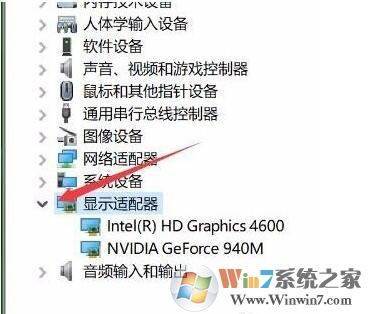
3.选中集成显卡,右击,选择“卸载设备”;

4.勾选“删除此设备的驱动程序软件”,点击卸载。然后,重启电脑;

5.重启后使用驱动安装工具(如驱动精灵、驱动人生),检测所需驱动,安装显卡驱动。安装完成后重启电脑。
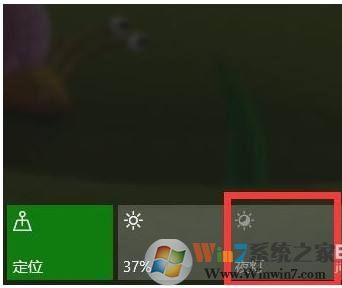
经过以上操作之后我们就可以发现夜灯模式可以顺利打开了。希望对经常熬夜游戏的用户有帮助。